Несмотря на то, что большая часть владельцев смартфонов пользуется устройствами с ОС Android, не все знают о полном функционале и возможностях данной операционки. К примеру, не всем известно, как создать папку на рабочем столе Андроид. Для чего это нужно? Это может понадобиться, если вы часто играете, и скачали уже больше 10 игр, их иконки находятся на разных страницах экрана. Лучше убрать их в одно место, чтобы было удобнее. В данной публикации рассмотрим несколько вариантов.

СОДЕРЖАНИЕ СТАТЬИ:
Стандартная прошивка
В первую очередь рассмотрим знакомую оболочку операционной системы. Тут процесс создания очень продуман. Допустим, у вас есть несколько приложений. Чтобы сформировать отдельную директорию, необходимо переместить одну иконку программы на другую, так она создается автоматически.
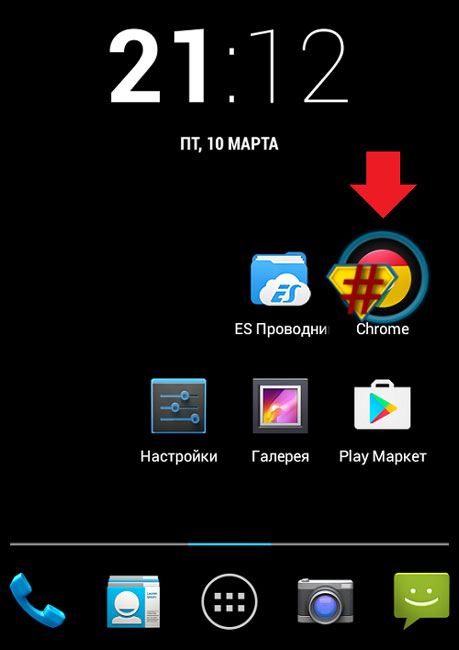
После чего можно добавлять туда остальной софт. Вот только названия здесь нет, его придумываете вы самостоятельно. Для этого делаете один клик по созданному окну, и тапаете на слова «без названия». Откроется клавиатура и можно будет дать название. Например, можете назвать ее «Приложение».
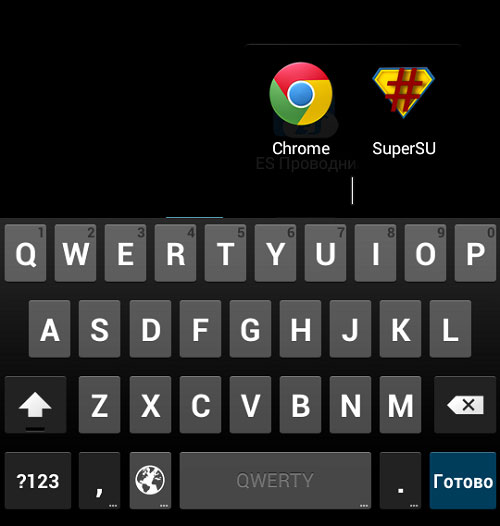
Мы говорим о стандартной оболочке Android. Но есть и другие, к примеру, продукт от Самсунг – TouchWiz на базе Андроид (рассмотрим 4.4.2).
Как создать папку на рабочем столе Андроид
Перед нами дисплей смартфона. Для создания отдельной вкладки жмете на пустое место на экране до появления дополнительного меню (примерно секунду), в котором есть несколько пунктов.
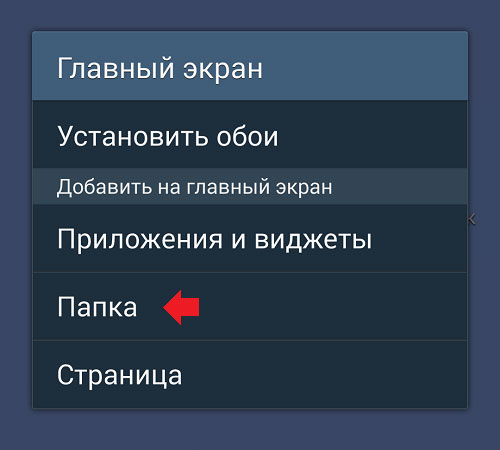
Тут уже кликаете по слову «Папка», после этого необходимо назвать ее. После ввода наименования, кликните «Да». Объект, который вам был нужен, появился на рабочем столе, можно заполнять его ярлыками.
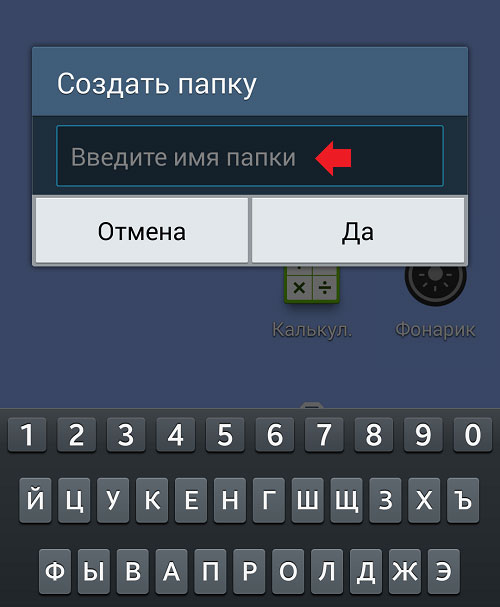
Процесс удаления
Тут все очень просто. Если необходимо удалить полностью, просто кликаете по содержимому, удерживаете и переносите в корзину, появившуюся в верхней части дисплея.

Можете просто перенести иконки из папки на экран, и она сама ликвидируется (этот метод работает не на всех оболочках, так что лучше использовать вышеописанный вариант).
Скрытые и невидимые элементы
Если вы не хотите, чтобы кто-то видел созданный вами объект, можно воспользоваться файловым менеджером. После чего в элементе, который хотите скрыть, следует сделать файл с наименованием — .nomedia.
Можно также пойти другим путем. Выбираете директорию и в файловом менеджере тапаете «Переименовать», а перед именем просто ставите точку. Здесь же убираете галочку возле пункта «Показывать скрытые файлы».
Устанавливаем пароль
Надо сразу отметить, что вы можете сделать закрытый элемент на Android, например, obb, но не предустановленными инструментами. Понадобится скачать специальный софт для блокировки. Таких приложений огромное количество: Apps Locker Master, KNOX и прочие, но выбирайте то, что справится с поставленной задачей.
К примеру, AppLock поможет запаролить видео и фото контент. Просмотреть, открыть их можно будет только после ввода защитной комбинации.
Теперь вы знаете, как создать папку на рабочем столе Андроид. Благодаря этому можно навести порядок на своем экране, и отсортировать программы по темам, целям использования.


